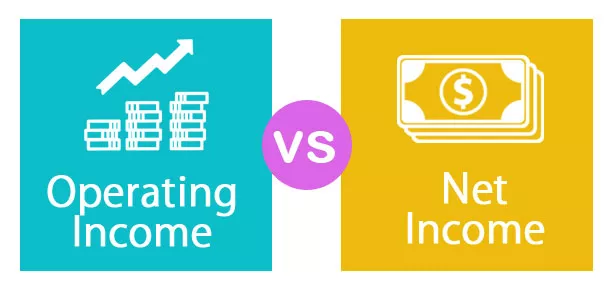Конкатенацията на колоните на Excel е много подобна на конкатенацията на другите данни в Excel, докато при конкатенацията на текста предоставихме текстове в двойни кавички като вход, но за конкатенацията на колоните ще предоставим референция към клетката или референция на колона, но това ще ни даде резултата в един клетка, трябва да плъзнем формулата към останалите клетки за резултат.
Свързване на колони на Excel
Тук ще разберем начини за обединяване на колоната на Excel с помощта на функцията за обединяване. Данните не винаги могат да бъдат според нашето търсене и често може да се наложи да се присъединим към множество колони на Excel, за да получим данните във формата, която искаме. Много тривиален пример е комбинирането на име и фамилия, за да получите пълното име.
За да получите данни в структуриран формат, понякога комбиниране на множество колони или комбиниране на колони с някои стойности, които могат да бъдат предварително дефинирани или да произтичат от резултат, базиран на някакво условие. Ще видим различните примери по-долу, първо започвайки с общия синтаксис.
Моля, вижте екранната снимка за общата формула.

Функцията е “CONCATENATE” и аргументите са произволен брой текстове, които искате да й дадете. Получената стойност ще бъде комбинираната стойност на всички аргументи.
Важен момент: От Excel 2016 нататък можете да видите функцията “CONCAT”. Той изпълнява същата задача като „CONCATENATE“. Въпреки че „CONCATENATE“ съществува и в Excel 2016 за обратна съвместимост, от Microsoft не обещават, че ще продължат да предлагат това. Следователно, за простота, ще обясня всичко, използвайки формулата “CONCATENATE”, тъй като синтаксисът и аргументите остават същите. Въпреки това, ако използвате Excel 2016 и по-нови версии, ще ви помоля да използвате функцията “CONCAT”.
Как да обединим две колони в Excel?
По-долу са примерите за обединяване на колони на Excel.
Свързване на колони на Excel Пример # 1
Ще започнем с една проста. Да предположим, че имате „Име“ в една колона и „Фамилия“ във втората колона и искате да получите пълното име, като ги комбинирате.
Моля, вижте екранната снимка по-долу:

Колона D съдържа формулите за комбинирането им.

Резултатът е даден по-долу:

Плъзнете формулата, за да получите резултата до останалите клетки.

В колона D можете да видите, че съм комбинирал само стойностите от колони B & C, така че резултатът в колона D е просто комбинация от тях. Но това не изглежда правилно. Между името и фамилията трябва да има интервал. И така, сега, когато използваме формулата в колона Е, сме добавили интервал при създаването на формулата.

Така резултатът изглежда както е даден по-долу:

Пример # 2 - Обединяване на текстов низ и стойност на клетка
Да предположим, че искаме да присъединим тези стойности, за да създадем нещо значимо.
Добавена е допълнителна колона за „Изпълнения“.

В колона G създадохме формула, която обозначава бяганията, отбелязани от този играч, заедно с пълното име.

Резултатът е показан по-долу:

Плъзнете Формулата до останалите клетки.

Друг пример може да бъде, когато фиксираният низ, който предоставих по-горе (пример „отбеляза“ и „изпълнява“), може да дойде от резултата от формула на комбинация от двете.
Пример # 3 за свързване на колони на Excel
Да предположим, че винаги искате да видите днешната дата в клетка B2. Вижте показаната формула. Използвали сме функцията “CONCATENATE”, “TEXT” и “TODAY”. ДНЕС функцията в Excel дава днешната дата, но тя дава резултат в цяло число, което трябва да преобразуваме в текст и след това във формат на дата.

И така, функцията „TEXT“ в Excel преобразува изхода на функцията „TODAY“ във формат „mm-dd-yyyy“ и след това функцията за конкатенати ги обединява заедно с „Today is“ & „“ (space) и дава резултатът, както е даден по-долу.

Освен функцията “CONCATENATE”, друг оператор е “&”, който можете да използвате за комбиниране на текстове. Можете да направите всички горепосочени примери, като използвате и „&“.
В сравнение с функцията „CONCATENATE“, единствената разлика е, че „&“ няма ограничение за броя на низовете, които могат да се използват, докато CONCATENATE има ограничение от 255 аргумента и 8 192 знака.
Няма разлика и в скоростта на изчисленията. И така, всичко се свежда до вашия избор, комфорт и лекота на използване.
Конкатенация на колони на Excel Пример # 4
Последният пример, който ще видим, е мястото, където искаме да обединим колоните въз основа на някои специални символи като прекъсвания на редове, наклонена черта, звездичка и др. Въз основа на техните ASCII кодове (използвайте функцията Char в excel).
Кодовете ASCII за прекъсване на ред е CHAR (10), за наклонена черта е CHAR (47), а за Asterisk е CHAR (42). Сега нека използваме тези.
По-долу са данните. ние искаме да ги комбинираме с помощта на наклонена черта (/).

Тук използвахме Формулата, за да ги комбинираме.

Той комбинира данните с помощта на наклонена черта.

От екранната снимка можете да видите, че можете да постигнете едни и същи резултати, като използвате 4 различни формули.

Неща, които трябва да запомните за обединяване на две колони в Excel
- Има ограничение от 255 низа, които можете да обедините наведнъж. По отношение на знаците това е 8 192.
- Резултатът винаги ще бъде текстов низ, дори ако всички аргументи са числа. Например CONCATENATE (42,42) ще даде „4242“. т.е. форматът винаги ще бъде текст.

- Масивите или диапазонът от клетки не се разпознават като аргумент. Например, трябва да предоставите CONCATENATE (A1, A2, A3) вместо CONCATENATE (A1: A3)

- Ако някой аргумент на тази функция е невалиден, той ще генерира грешка в Excel.

- Операторът “&” е алтернатива на функцията за свързване. Той може да прави всичко, което прави функцията “CONCATENATE”, без ограничения на функцията “CONCATENATE” от 255 аргумента.
Можете да изтеглите този шаблон на Concatenate 2 Columns Excel оттук - Шаблон на Concatenate Columns Excel